TCL电视百科教程
1.电脑HDMI连接电视的方法
关于HDMI的小常识:HDMI,英文全称是High Definition Multimedia Interface,中文名称是高清晰多媒体接口的缩写。HDMI不仅可以满足目前最高画质1080P的分辨率,还能支持DVD Audio等最先进的DTS、DTS-HD、DOLBY数字音频格式,支持八声道96kHz或立体声192kHz数码音频传送,而且只用一条HDMI线连接,免除数字音频接线。


随着液晶电视的普及,越来越多的本友喜欢将笔记本用HDMI线连接到液晶电视上,从而在宽大的液晶电视上享受高清视频和电影带来的视觉冲击。

但是有一些新购买笔记本的朋友们,还不太了解如何连接和操作,今天就给大家介绍一下笔记本连接液晶电视的详细方法。


(HDMI输入接口)
首先,根据您的系统,将笔记本显卡升级到最新的驱动。具体的驱动可以去驱动之家下载。
其次,将笔记本关闭,静待1分钟后,用HDMI线将笔记本和液晶电视连接,同时用遥控器调出电视视频信号切换选到HDMI。
再次,启动笔记本和液晶电视,参考液晶电视说明书上的方法,将信号源转到HDMI输入状态下。到这里已经完成了笔记本和液晶电视的连接,下面的步骤需要在笔记本上操作了。
Nvidia笔记本显卡系列:
一:XP系统下的操作方法
1,在桌面点击右键,点击进入“NVIDIA控制面板”(如果你没发现这个选项,最简单的方法就是重装最新的显卡驱动),然后在左边栏里点击“设置多个显示器”,这时右边栏目里会出现“设置多个显示器”的界面,在“选择要用的 nView 显示模式”里选中“独立设置,互不相关”。然后在“选择您想要使用的显示器”里选中“液晶电视+便携式计算机的显示屏”,最后再点下方的“应用”即可。
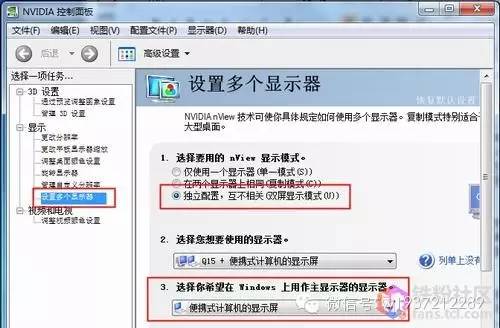
2,解决声音问题。因为HDMI支持音频传送,虽然省去了音频线的连接问题,但同时就必须在系统里设置一下音频输出的问题了。方法很简单,进入控制面板,双击“声音和音频设备”,然后选择对话框上方的“音频”标签,将下方的“声音播放”里的默认设备改为“Nvidia High Definition Audio ”。下面就可以利用笔记本在液晶电视上观看1080P的高清电影了。
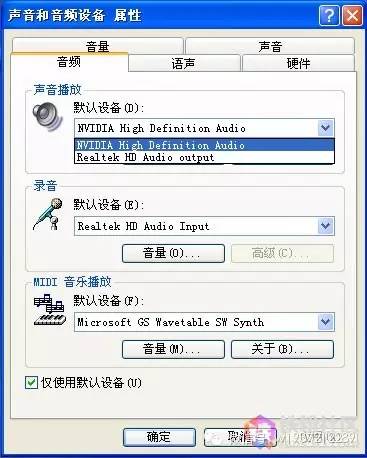
二:Windows7系统下的操作方法
1、和XP系统下一样,在桌面点击右键,点击进入“NVIDIA控制面板”,点击“设置多个显示器”,这时右边栏目里会出现“设置多个显示器”的界面,在“选择希望使用的显示器”里选择“液晶电视”即可。
2、同样的,WIN7系统下也要解决音频输出问题,进入控制面板,点击“硬件和声音”,继续点击声音设备,在“播放”标签下将“NVIDIA HDMI Out ”设为默认值。任务完成,开始在液晶电视上欣赏1080P高清的视频节目吧。
ATI笔记本显卡系列:
1、在笔记本桌面右键,打开ATI控制面板.“显示卡”--"桌面和显示器",进入桌面与显示器设置。
2、点“检测显示器”,就会看到两个显示器,一个是笔记本,一个是液晶电视。
3、点电视图标右上角的黑三角,可以看到以下几项设置.如果选择扩展,就会显示复制.选择复制模式,这样笔记本与电视屏都会显示桌面。
4、返回桌面,右键,进入桌面分辨率设置面板.在显示器中选择液晶电视,并勾选“使它成为我的主显示器”。
5、如果在“多显示器栏中”中选择“只在2上显示桌面”,就只能在电视上看到桌面,笔记本的显示屏处于黑屏状态。
6、在“控制面板→声音音频设备”中选择“ATI HD Audio rear output”作为音频输出设备。这样就可以在液晶电视上观看笔记本里的高清视频资源了。
2.使用色差分量视频接口连接电视
什么是色差分量接口
色差分量(Component)接口采用YPbPr和YCbCr两种标识,端口和接口上有一些英文字母,这是代表色差分为逐行和隔行显示,用YCbCr表示的是隔行,用YPbPr表示则是逐行,如果电视只有YCbCr分量端子的话,则说明电视不能支持逐行分量,而用YPbPr分量端子的话,便说明支持逐行和隔行2种分量了。

色差分量接口一般利用3根信号线分别传送亮色和两路色差信号。这3组信号分别是:亮度以Y标注,以及从三原色信号中的两种——蓝色和红色——去掉亮度信号后的色彩差异信号,分别标注为Pb和Pr,或者Cb和Cr,在三条线的接头处分别用绿、蓝、红色进行区别。这三条线如果相互之间插错了,可能会显示不出画面,或者显示出奇怪的色彩来。

相比过
TCL电视电视接 相关文章:
- Windows CE 进程、线程和内存管理(11-09)
- RedHatLinux新手入门教程(5)(11-12)
- uClinux介绍(11-09)
- openwebmailV1.60安装教学(11-12)
- Linux嵌入式系统开发平台选型探讨(11-09)
- Windows CE 进程、线程和内存管理(二)(11-09)
